Comment utiliser le bureau à distance sur Windows 10?
Jul 12, 2025 am 01:45 AMOui, vous pouvez utiliser un bureau à distance sur Windows 10, mais la disponibilité dépend de l'édition. 1. Les éditions Pro, Enterprise et Education prennent en charge le bureau à distance intégré. 2. Home Edition manque de support natif, nécessitant des outils tiers comme Chrome Remote Desktop, AnyDesk, TeamViewer ou Quick Assist. 3. Pour activer le bureau à distance sur les éditions prises en charge, accédez à Paramètres> Système> Remote Desktop, activez-le, assurez-vous que votre compte a un mot de passe, éventuellement ajouter des utilisateurs et confirmez que les paramètres de pare-feu autorisent les connexions. 4. Pour vous connecter, ouvrez la connexion de bureau distante, entrez le nom ou IP du PC distant, cliquez sur Connecter et saisissez des informations d'identification. 5. Pour un accès externe, configurez le transfert de port du routeur et envisagez des DN dynamiques. 6. Les meilleures pratiques incluent la connexion après les sessions, l'utilisation de mots de passe forts, l'enregistrement des paramètres de connexion pour une utilisation fréquente et l'ajustement des paramètres de performance pour les réseaux lents.

Oui, vous pouvez certainement utiliser un bureau à distance sur Windows 10 - mais cela dépend de la version que vous utilisez. La bonne nouvelle est que si vous avez des éditions Pro, Enterprise ou Education, vous êtes prêt. Si vous êtes en édition à domicile, il y a une solution de contournement, mais ce n'est pas intégré.
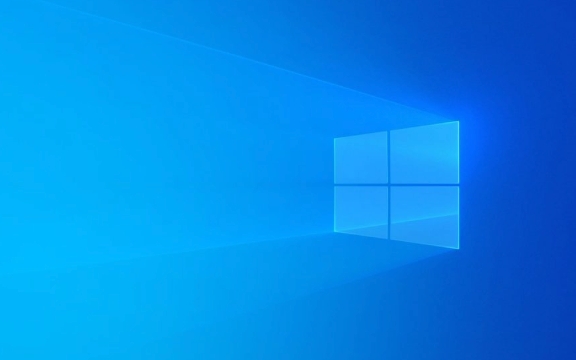
Activer le bureau à distance sur Windows 10
Avant de vous connecter à un autre PC, vous devez vous assurer que le bureau à distance est activé. Voici comment:

- Accédez à Paramètres> Système> Bureau à distance
- Basculer l' interrupteur
- Assurez-vous que votre compte utilisateur a un mot de passe - sinon, vous ne pourrez pas vous connecter
- Vous pouvez également ajouter plus d'utilisateurs sous des "paramètres avancés" si nécessaire
Assurez-vous également que votre pare-feu autorise les connexions de bureau à distance. La plupart du temps, Windows le gère automatiquement lorsque vous activez la fonctionnalité.
Comment se connecter à un autre PC à l'aide de bureau à distance
Une fois qu'il est activé, la connexion est assez simple. Suivez simplement ces étapes:

- Ouvrez la connexion de bureau à distance (vous pouvez le rechercher dans le menu Démarrer)
- Entrez le nom ou l'adresse IP de l'ordinateur distant
- Cliquez sur Connecter
- Entrez le nom d'utilisateur et le mot de passe de la machine distante lorsque vous avez invité
Si vous vous connectez à partir de l'extérieur de votre réseau local, vous devrez configurer la transmission de ports sur votre routeur et éventuellement utiliser un service DNS dynamique pour éviter d'avoir à se souvenir des adresses IP publiques.
Limitations avec l'édition Home Windows 10
Si vous utilisez Windows 10 Home, vous avez probablement remarqué que le bureau à distance n'est pas disponible par défaut. Microsoft a supprimé les fonctionnalités de l'h?te des éditions à domicile, vous ne pouvez donc pas l'activer via des paramètres comme ci-dessus.
Certaines personnes contribuent à cela en utilisant des outils tiers comme:
- CHROME RéSIOT BURAND
- Anydesk
- Ventre de l'équipe
- La propre aide rapide de Microsoft (Limited)
Ces outils ne sont pas aussi transparents que le bureau distant natif, mais ils font le travail si vous avez juste besoin d'un accès occasionnel.
Gardez ces conseils à l'esprit
Voici quelques éléments supplémentaires à considérer lors de l'utilisation du bureau à distance:
- N'oubliez pas de vous connecter après votre session au lieu de simplement fermer la fenêtre
- Utilisez un mot de passe fort - car le bureau à distance est une cible commune pour les attaques
- Si vous vous connectez fréquemment au même PC, enregistrez les paramètres de connexion pour un accès plus rapide la prochaine fois
- La vitesse du réseau compte - si votre connexion est lente, ajustez les paramètres d'expérience dans le bureau à distance pour de meilleures performances
C'est à peu près tout. Ce n'est pas compliqué une fois que vous savez quelles fonctions prennent votre prise en charge de votre édition Windows et comment les configurer correctement.
Ce qui précède est le contenu détaillé de. pour plus d'informations, suivez d'autres articles connexes sur le site Web de PHP en chinois!

Outils d'IA chauds

Undress AI Tool
Images de déshabillage gratuites

Undresser.AI Undress
Application basée sur l'IA pour créer des photos de nu réalistes

AI Clothes Remover
Outil d'IA en ligne pour supprimer les vêtements des photos.

Clothoff.io
Dissolvant de vêtements AI

Video Face Swap
échangez les visages dans n'importe quelle vidéo sans effort grace à notre outil d'échange de visage AI entièrement gratuit?!

Article chaud

Outils chauds

Bloc-notes++7.3.1
éditeur de code facile à utiliser et gratuit

SublimeText3 version chinoise
Version chinoise, très simple à utiliser

Envoyer Studio 13.0.1
Puissant environnement de développement intégré PHP

Dreamweaver CS6
Outils de développement Web visuel

SublimeText3 version Mac
Logiciel d'édition de code au niveau de Dieu (SublimeText3)
 Comment résoudre le code d'erreur 0x204 du bureau à distance Win11 ? Détails
Feb 01, 2024 pm 01:54 PM
Comment résoudre le code d'erreur 0x204 du bureau à distance Win11 ? Détails
Feb 01, 2024 pm 01:54 PM
Le système Win11 est livré avec un bureau à distance. Récemment, de nombreux utilisateurs ont signalé que le code d'erreur 0x204 apparaissait lors de l'utilisation du bureau à distance. Alors, que se passe-t-il ? Comment le résoudre? Les utilisateurs peuvent désactiver le pare-feu du système ou le configurer via des politiques de sécurité locales. Laissez ce site présenter soigneusement les trois solutions spécifiques au code d'erreur de bureau à distance 0x204 pour les utilisateurs. Trois solutions au code d'erreur du bureau distant 0x204 Méthode 1 : Vérifiez le bureau distant 1. Ouvrez la fenêtre d'exécution avec la touche de raccourci win+R, entrez sysdm.cpl et appuyez sur Entrée pour l'ouvrir. Méthode 2 : Désactivez le pare-feu du système 1. Accédez au panneau de configuration, changez le mode d'affichage dans le coin supérieur droit en petites ic?nes, puis cliquez sur Windo.
 Le Bureau à distance ne peut pas authentifier l'identité de l'ordinateur distant
Feb 29, 2024 pm 12:30 PM
Le Bureau à distance ne peut pas authentifier l'identité de l'ordinateur distant
Feb 29, 2024 pm 12:30 PM
Le service Bureau à distance Windows permet aux utilisateurs d'accéder aux ordinateurs à distance, ce qui est très pratique pour les personnes qui doivent travailler à distance. Cependant, des problèmes peuvent survenir lorsque les utilisateurs ne peuvent pas se connecter à l'ordinateur distant ou lorsque Remote Desktop ne peut pas authentifier l'identité de l'ordinateur. Cela peut être d? à des problèmes de connexion réseau ou à un échec de vérification du certificat. Dans ce cas, l'utilisateur devra peut-être vérifier la connexion réseau, s'assurer que l'ordinateur distant est en ligne et essayer de se reconnecter. De plus, s'assurer que les options d'authentification de l'ordinateur distant sont correctement configurées est essentiel pour résoudre le problème. De tels problèmes avec les services Bureau à distance Windows peuvent généralement être résolus en vérifiant et en ajustant soigneusement les paramètres. Le Bureau à distance ne peut pas vérifier l'identité de l'ordinateur distant en raison d'un décalage d'heure ou de date. Veuillez vous assurer que vos calculs
 Guide de configuration du bureau à distance Win11 Home Edition
Jan 05, 2024 am 11:07 AM
Guide de configuration du bureau à distance Win11 Home Edition
Jan 05, 2024 am 11:07 AM
Comme nous le savons tous, les systèmes Windows ont toujours plusieurs versions différentes, et Win11 ne fait pas exception. Il comprend également la version familiale et la version professionnelle. Alors, laquelle est la meilleure, la version familiale ou la version professionnelle ? . Tutoriel sur l'ouverture du bureau à distance dans la version familiale Win11?: 1. Tout d'abord, nous devons télécharger et installer un logiciel de bureau à distance. 2. Entrez ensuite "Confidentialité et sécurité" sur le c?té gauche des paramètres 3. Ouvrez ensuite le pare-feu Windows et cliquez sur "Paramètres avancés" à gauche 4. Après avoir entré, cliquez sur "Règles entrantes" dans le coin supérieur gauche 5. Cliquez ensuite sur "Nouvelle règle" à droite "6. Ensuite, nous créons une règle "port". 7. Sélectionnez ensuite ? TCP ? et sélectionnez ? Port local spécifique 3389 ? 8. Sélectionnez ensuite ? Autoriser ?
 Comment transférer des fichiers volumineux vers un bureau distant
Mar 18, 2024 am 09:50 AM
Comment transférer des fichiers volumineux vers un bureau distant
Mar 18, 2024 am 09:50 AM
Cet article explique comment transférer des fichiers volumineux entre l'ordinateur local et le bureau distant via le bureau distant dans le système Windows 11/10. Nous explorerons comment transférer des fichiers volumineux dépassant 2 Go lors d'une session Bureau à distance sur un serveur Windows ou un ordinateur client. Quelle est la taille maximale de fichier pour le transfert Bureau à distance?? Pour transférer des fichiers volumineux dans une session RDP, veuillez noter que la taille limite du fichier de transfert RDP est de 2 Go. Si vous devez déplacer des fichiers plus volumineux, activez la redirection de lecteur ou envisagez d'autres méthodes de transfert de fichiers. Comment copier des fichiers volumineux dans une session Bureau à distance Les services Bureau à distance (appelés services Terminal Server dans Windows Server) sont un composant clé des systèmes Windows et prennent en charge Micro
 Comment gérer la déconnexion automatique des connexions de bureau à distance
Dec 27, 2023 pm 07:50 PM
Comment gérer la déconnexion automatique des connexions de bureau à distance
Dec 27, 2023 pm 07:50 PM
De nombreux utilisateurs aiment utiliser la connexion au bureau à distance, qui est facile à utiliser et pratique. Cependant, ils rencontrent parfois un problème de déconnexion automatique après un certain temps, ce qui affecte l'expérience de fonctionnement de l'utilisateur. Voyons comment la connexion au bureau à distance est automatiquement établie. déconnecté après un moment. Trouvons une solution. Que faire si la connexion au bureau à distance se déconnecte automatiquement après un certain temps?: 1. Appuyez sur "Win+R" pour ouvrir "Exécuter". 2. Entrez sysdm.cpl et cliquez sur "OK". 3. Cliquez sur ? Autoriser les connexions à distance à cet ordinateur ? et cliquez sur ? OK ?. 4. Reconnectez-vous simplement. Si la déconnexion persiste, il se peut que quelqu'un d'autre se connecte également à distance, vous mettant hors ligne. Vous pouvez utiliser un autre logiciel pour résoudre le problème. Par exemple, l'outil Radmin
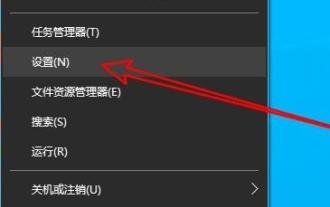 Comment résoudre l'erreur interne dans Win10 Remote Desktop Connection ?
Feb 05, 2024 am 10:36 AM
Comment résoudre l'erreur interne dans Win10 Remote Desktop Connection ?
Feb 05, 2024 am 10:36 AM
Comment résoudre l’erreur interne dans Win10 Remote Desktop Connection ? Les utilisateurs peuvent directement cliquer avec le bouton droit sur Paramètres sous la barre des taches, puis cliquer sur Ethernet sous Options réseau et Internet pour fonctionner. Laissez ce site présenter soigneusement aux utilisateurs la solution à l’erreur interne lors de la connexion au bureau à distance Win10. Solution à une erreur interne dans Win10 Remote Desktop Connection 1. Cliquez avec le bouton droit sur Démarrer dans la barre des taches et sélectionnez ? Paramètres ? dans l'option de menu à ouvrir. 2. Cliquez sur l'option "Réseau et Internet" dans l'interface. 3. Cliquez ensuite sur l'option ? Ethernet ?. 4. Recherchez le "
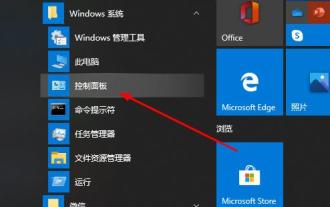 Comment résoudre les problèmes de connexion au bureau à distance dans la version familiale Win10
Jan 01, 2024 pm 08:48 PM
Comment résoudre les problèmes de connexion au bureau à distance dans la version familiale Win10
Jan 01, 2024 pm 08:48 PM
De nombreux amis utilisent la fonction de connexion à distance à la maison, et les systèmes sont tous des versions domestiques. Cependant, récemment, de nombreux amis ont rencontré le problème que la version domestique ne peut pas se connecter au bureau distant. Voici la solution. Win10 Home Edition Remote Desktop ne peut pas se connecter : 1. Cliquez d'abord sur Démarrer dans le coin inférieur gauche, puis ouvrez le ? Panneau de configuration ?. 2. Cliquez ensuite sur ??Système??. 3. Sélectionnez ensuite ??Paramètres à distance??. 4. Cliquez sur "à distance", cochez "Autoriser les connexions à distance à cet ordinateur" et cliquez sur "OK". 5. Appuyez sur "win+R" pour ouvrir "Exécuter" et entrez cmd. 6. Entrez la commande "ipconfig" pour trouver l'adresse IP de votre ordinateur. 7. Appuyez sur ? Win+R ? sur un autre ordinateur et entrez ? mstsc ? pour ouvrir la connexion à distance.
 Windows est livré avec un bureau à distance bloqué
Feb 06, 2024 pm 08:58 PM
Windows est livré avec un bureau à distance bloqué
Feb 06, 2024 pm 08:58 PM
De nombreux utilisateurs importants peuvent rencontrer des vitesses de connexion de bureau à distance lentes lorsqu'ils tentent de se connecter aux systèmes Windows 10. Après tout, attendre longtemps ennuiera sans aucun doute la plupart d’entre vous, en particulier ceux qui ont un besoin urgent d’utiliser cette fonction pour fonctionner. Windows est livré avec le bureau à distance bloqué. 1. Entrez ? Connexion Bureau à distance ? dans la zone de recherche et ouvrez-le, puis cliquez sur ? Options d'affichage ? ci-dessous. 2. Faites glisser ? Configuration d'affichage ? sur une taille plus petite et sélectionnez ? Couleur améliorée ?. (16 bits)" 3. Modifiez la vitesse de connexion sur "Modem (56 kbps)"






